So öffnen Sie Windows-Apps auf Chromebook
Was Sie wissen sollten
- Windows-Apps wurden nicht für die Ausführung auf Chromebooks entwickelt. Ziehen Sie daher in Betracht, browserbasierte oder ChromeOS-Äquivalente zu finden.
- Um Windows-Apps direkt auf dem Chromebook auszuführen, müssen Sie ein Kompatibilitätsebenen-Tool oder einen Remotezugriff auf einen anderen PC verwenden.
- Einige Apps, wie z. B. fortgeschrittenere Spiele, können möglicherweise nur schwer effektiv ausgeführt werden.
Dieser Artikel enthält Anweisungen zum Ausführen von Windows-Apps auf einem Chromebook.
Laufen Windows-Apps auf Chromebooks?
Die meisten Windows-Apps werden auf den meisten modernen Chromebooks auf die eine oder andere Weise mit einigen verschiedenen Methoden ausgeführt.
- Browserbasierte Apps
- Chrome-Plug-ins
- Fernzugriff auf einen anderen PC
- Ein "Kompatibilitätsschicht"-Tool für Linux, eine Art Übersetzer für Software, genannt CrossOver Chrome OS. Derzeit funktioniert es nur mit neueren Chromebooks mit Intel-Prozessoren.
Schon seit Chromebooks sind darauf ausgelegt, Webbrowser als Betriebssystem zu verwenden
Wie kann ich Windows-Apps auf meinem Chromebook ausführen?
Da Speicherplatz und Leistung auf Chromebooks begrenzt sind, reicht eine kleine Vorbereitung viel aus.
Speichern Sie alle Materialien, auf die Sie zugreifen möchten, in einem Cloud-Speichersystem, vorzugsweise auf einem, das Sie mit Ihren Apps synchronisieren können. Ziehen Sie in Erwägung, Materialien sowohl auf Google Drive als auch auf Microsoft OneDrive zu sichern, um zusätzliche Sicherheit und einen einfacheren Zugriff zu gewährleisten.
-
Sehen Sie im Handbuch Ihres Chromebooks nach und notieren Sie den Prozessor und wie viel RAM Ihr Chromebook hat. Öffne das Dateien app in Ihrer Symbolleiste und klicken Sie auf das Dreipunkt Menü in der oberen rechten Ecke, um zu sehen, wie viel Speicherplatz auf Ihrem Chromebook vorhanden ist. Sie sollten auch die Google Play Store falls noch nicht geschehen.
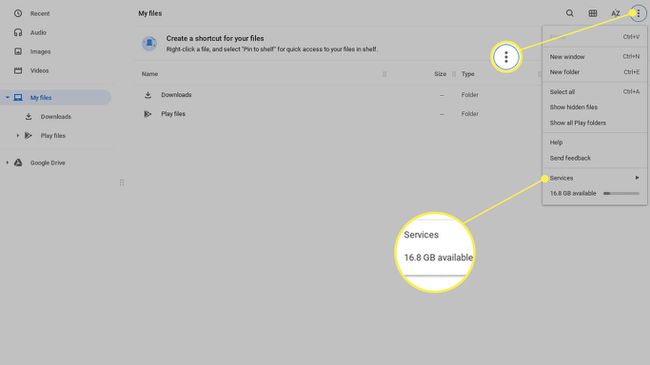
-
Erstellen Sie eine Checkliste mit den Apps, die Sie verwenden müssen und von welchem Unternehmen sie veröffentlicht werden. Priorisieren Sie Apps danach, wie wichtig sie für Ihre Anforderungen sind, wie oft Sie sie ausführen und ob Sie sie offline oder ohne Internetverbindung verwenden müssen.
Suchen Sie im Chrome Store nach dem Unternehmen als Publisher. Diese Abfrage zeigt Ihnen eine vollständige Liste dessen, was sie derzeit für Chrome OS veröffentlichen. Sie können auch in einem der Geschäfte auf ihren Namen klicken und Sie gelangen auf die Herausgeberseite.
Überprüfen Sie für alle Apps, die Sie nicht in Chrome ausführen können, wie viel Speicherplatz sie benötigen, indem Sie die empfohlenen Spezifikationen nachschlagen. Überprüfen Sie, ob die App ausgeführt wird. das ist verfügbar auf CrossOver-Website oder in seiner Dokumentation.
So installieren Sie CrossOver Chrome OS und führen Windows-Apps aus
Zum jetzigen Zeitpunkt benötigt CrossOver 196 MB zum Installieren und Ausführen. Ziehen Sie dies unbedingt von Ihrem verfügbaren Speicherplatz ab, bevor Sie mit dem Herunterladen von Apps beginnen. Alle Apps, die Sie herunterladen, sind auf dem Startbildschirm verfügbar, wenn Sie die CrossOver-App öffnen, und werden ansonsten wie ein Standardprogramm geladen und ausgeführt.
-
Gehe zu Einstellungen > Entwickler und schalte das ein Linux-Entwicklungsumgebung.
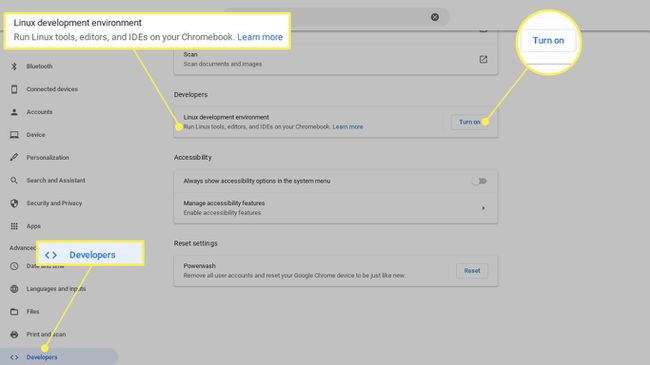
-
Machen Sie die Festplattenpartition mindestens 10 GB.
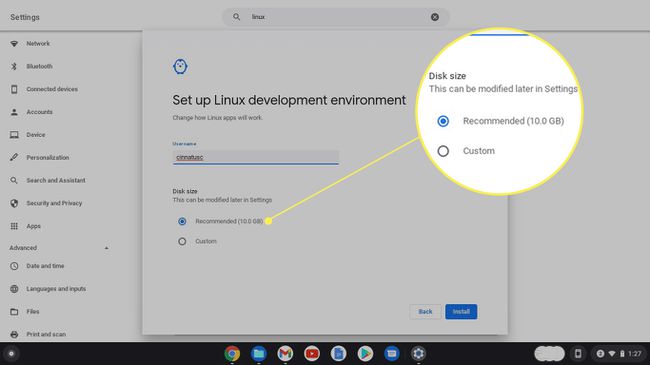
-
Laden Sie die .deb-Datei von der CrossOver-Website herunter und markieren Sie sie im Downloads Ordner und verwenden Sie die Offen Befehl in der oberen rechten Ecke. Sie werden automatisch aufgefordert, die Datei unter Linux zu installieren. Klicken Installieren.
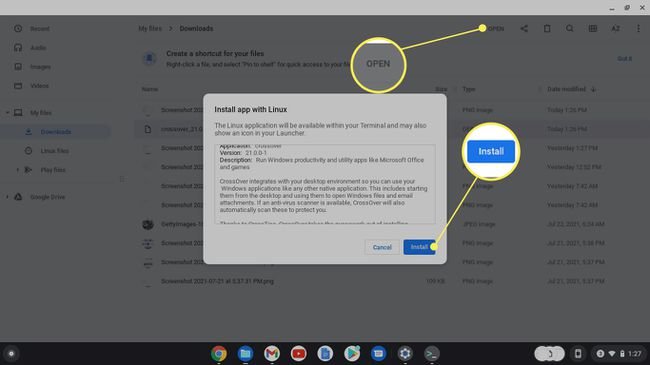
-
Starten Sie nach der Installation CrossOver und wählen Sie Windows-Software installieren. Suchen Sie nach Ihrer bevorzugten App und laden Sie sie herunter. Es sollte dann in Ihrer App-Leiste verfügbar sein.
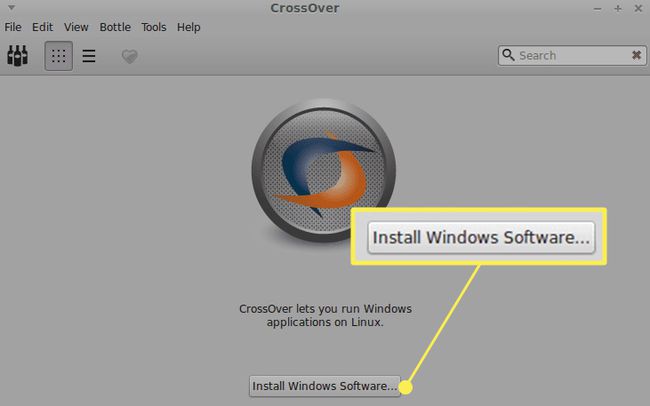
-
Wenn Sie Ihre bevorzugte App nicht finden, laden Sie das .exe-Programm direkt auf Ihr Chromebook herunter und wählen Sie Wählen Sie Installer.

-
Wählen Sie das Installationsprogramm und die entsprechende Betriebssystem-Flasche für die App.

FAQ
-
Wie lösche ich Apps auf einem Chromebook?
Zu Apps von einem Chromebook löschen, wähle aus Startprogramm Symbol, und wählen Sie dann das Aufwärtspfeil um den vollständigen Launcher-Bildschirm anzuzeigen. Klicken Sie mit der rechten Maustaste auf die App, die Sie deinstallieren möchten, und wählen Sie dann Deinstallieren oder Von Chrome entfernen.
-
Wie installiere ich Apps auf einem Chromebook?
Um Apps auf ein Chromebook herunterzuladen und zu installieren, klicken Sie auf das Startprogramm Symbol, dann öffnen Sie das Google Play Store. Durchsuchen Sie Apps nach Kategorie oder suchen Sie in der Suchleiste nach einer App. Wenn Sie eine App finden, die Sie installieren möchten, wählen Sie Installieren. Die App wird heruntergeladen und im Launcher angezeigt.
-
Wie führe ich Linux-Apps auf einem Chromebook aus?
Stellen Sie zunächst sicher, dass Ihr Chromebook Linux-Apps unterstützt: Navigieren Sie zu Einstellungen und suche nach Linux. Wenn du siehst Linux (Beta), Ihr Chromebook unterstützt Linux-Apps. Suchen Sie dann die .deb-Datei der Linux-App, die Sie herunterladen möchten, und klicken Sie auf Herunterladen. Sie finden die Datei im Download-Ordner Ihres Chromebooks. doppelklicken Sie darauf, um die App zu starten.
-
Kann ich EXE-Dateien auf meinem Chromebook ausführen?
Nein. Da Chromebooks keine Windows-Software ausführen, können sie keine ausführbaren Dateien ausführen. Wenn Sie ein Windows-Programm mit einer EXE-Datei installieren und ausführen müssen, können Sie es installieren und verwenden Chrome-Remotedesktop, mit dem Sie auf einen verbundenen Windows 10-Desktop zugreifen können, auf dem Sie die EXE-Datei ausführen können.
